excel计数
Excel中,计数是一项非常常见且重要的操作,它能够帮助我们快速统计单元格区域中满足特定条件的数据数量,无论是简单的数据计数,还是复杂的多条件计数,Excel都提供了多种函数和方法来实现,下面,我们就来详细介绍一下Excel中的计数方法。

基本计数函数COUNT
COUNT函数是Excel中最基础的计数函数,它用于统计单元格区域中包含数字的单元格个数,其语法为:COUNT(值1, [值2], ...)。“值1”“值2”等可以是单元格区域、数值或数组,我们有一个数据区域A1:A10,其中包含了一些数字和文本,在B1单元格输入公式“=COUNT(A1:A10)”,就能得到A1:A10区域中数字的个数。
| 函数 | 说明 | 示例 |
|---|---|---|
| COUNT | 统计包含数字的单元格个数 | =COUNT(A1:A10) |
计数空白单元格COUNTBLANK
COUNTBLANK函数专门用于统计单元格区域中的空白单元格个数,其语法为:COUNTBLANK(范围),对于区域B1:B10,在C1单元格输入“=COUNTBLANK(B1:B10)”,就可以知道这个区域中有多少个空白单元格。
| 函数 | 说明 | 示例 |
|---|---|---|
| COUNTBLANK | 统计空白单元格个数 | =COUNTBLANK(B1:B10) |
条件计数COUNTIF
COUNTIF函数可以说是Excel计数功能中的“明星”函数,它能够根据指定条件对单元格区域进行计数,其语法为:COUNTIF(范围, 条件),这里的“条件”可以是数字、文本、表达式等,我们有一个销售数据表,在A列是销售员姓名,B列是销售额,现在要统计销售额大于1000的销售员个数,就可以在某个单元格输入公式“=COUNTIF(B:B, ">1000")”。
| 函数 | 说明 | 示例 |
|---|---|---|
| COUNTIF | 根据指定条件对单元格区域计数 | =COUNTIF(B:B, ">1000") |
多条件计数COUNTIFS
当我们需要同时满足多个条件进行计数时,COUNTIFS函数就派上用场了,其语法为:COUNTIFS(范围1, 条件1, 范围2, 条件2, ...),在一个员工信息表中,A列是部门,B列是年龄,C列是工资,现在要统计年龄在30岁以上且工资大于5000的财务部门员工人数,就可以使用公式“=COUNTIFS(A:A, "财务", B:B, ">30", C:C, ">5000")”。
| 函数 | 说明 | 示例 |
|---|---|---|
| COUNTIFS | 多条件计数 | =COUNTIFS(A:A, "财务", B:B, ">30", C:C, ">5000") |
使用SUM函数结合逻辑判断进行计数
除了上述专门的计数函数外,我们还可以通过SUM函数结合逻辑判断来实现计数,因为SUM函数会对参数进行求和运算,而逻辑值TRUE在计算时会被当作1,FALSE被当作0,要统计A1:A10区域中大于50的数值个数,可以输入公式“=SUM(--(A1:A10 > 50))”,这里“--”是将逻辑判断结果转换为数值1或0。
案例分析
假设我们有一个学生成绩表,包含学号、姓名、语文成绩、数学成绩、英语成绩等列,现在我们来进行一些常见的计数操作。
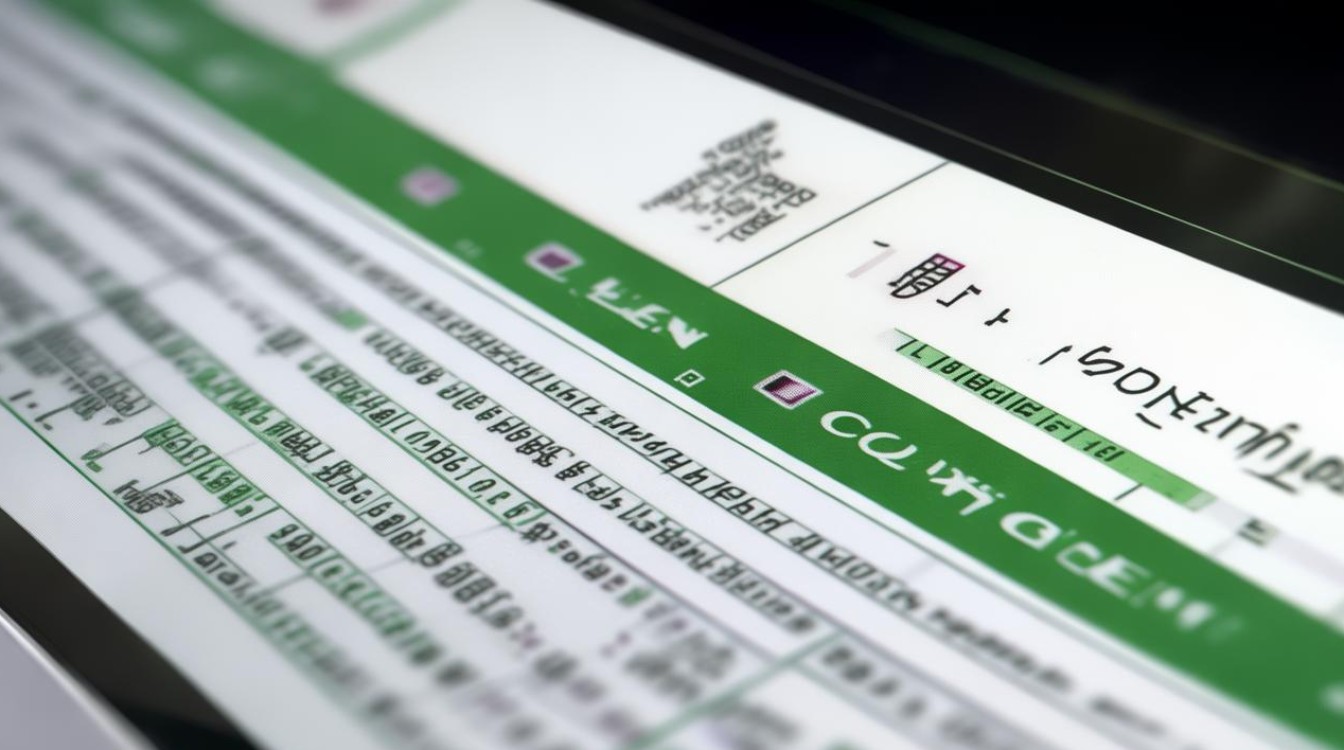
计数语文成绩及格的人数
使用COUNTIF函数,在空白单元格输入“=COUNTIF(C:C, ">=60")”(假设语文成绩在C列),就能得到语文成绩及格的学生人数。
计数语文和数学成绩都及格的人数
这时就需要使用COUNTIFS函数,输入“=COUNTIFS(C:C, ">=60", D:D, ">=60")”(假设数学成绩在D列),即可得到两科都及格的人数。
计数成绩表中空白单元格的个数
使用COUNTBLANK函数,输入“=COUNTBLANK(A:F)”(假设成绩表在A:F列),就能知道整个成绩表中空白单元格的数量。
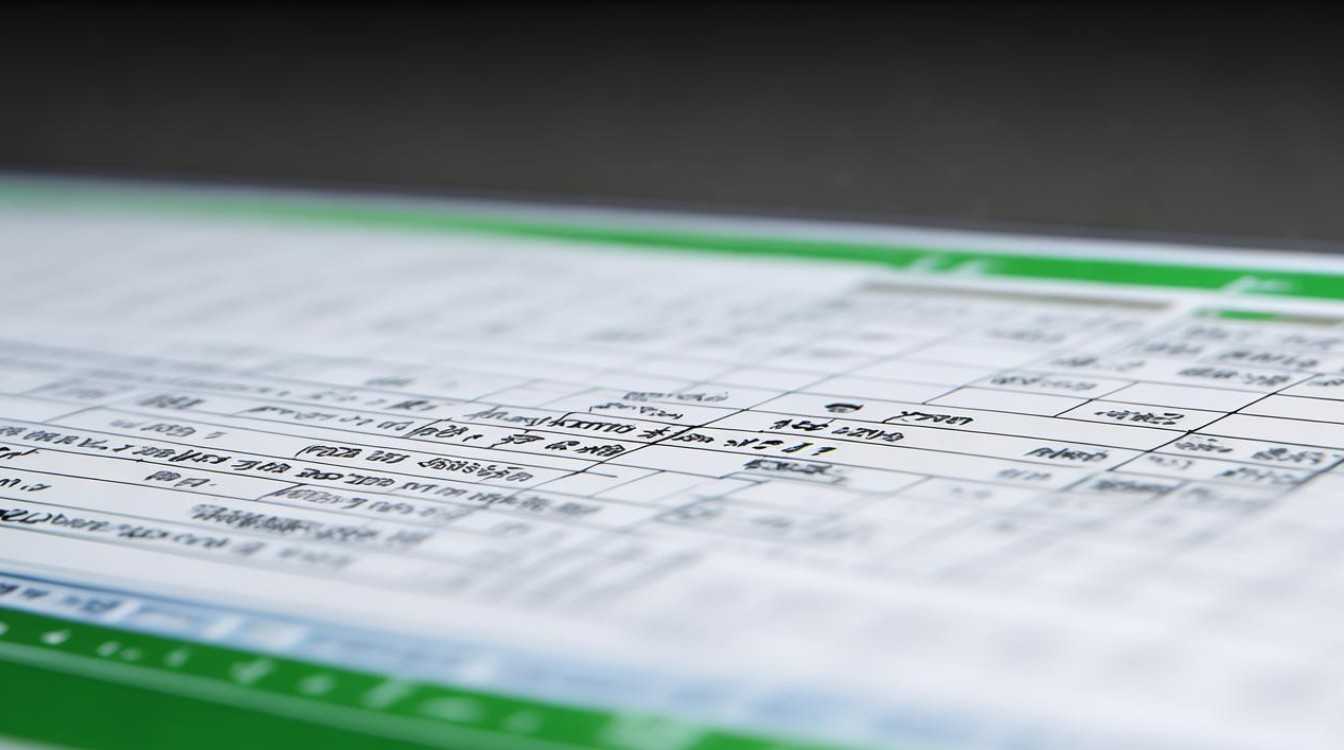
注意事项
在使用这些计数函数时,需要注意以下几点:
- 范围的选取要准确,避免遗漏或多选。
- 条件设置要正确,特别是文本条件需要用双引号括起来,数值条件可以直接输入。
- 当使用数组作为参数时,要注意数组的维度和大小是否匹配。
FAQs
问题1:COUNTIF函数中的条件可以是一个单元格引用吗?
答:可以,在A1单元格输入一个数值,然后在其他单元格使用公式“=COUNTIF(范围, A1)”,就可以统计范围内等于A1单元格数值的个数。
问题2:COUNTIFS函数最多可以设置多少个条件?
答:在Excel中,COUNTIFS函数最多可以设置255个条件,在实际使用中,过多的条件可能会使公式变得复杂且难以理解,建议根据实际情况合理设置条件数量
版权声明:本文由 数字独教育 发布,如需转载请注明出处。













 冀ICP备2021017634号-12
冀ICP备2021017634号-12
 冀公网安备13062802000114号
冀公网安备13062802000114号